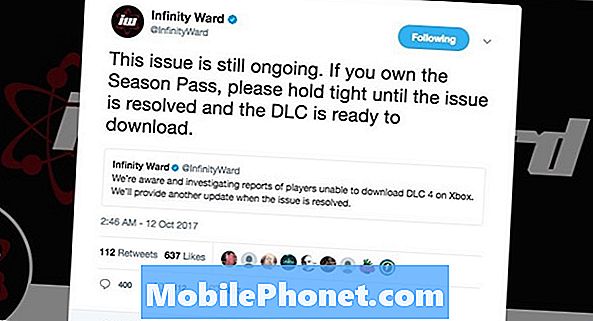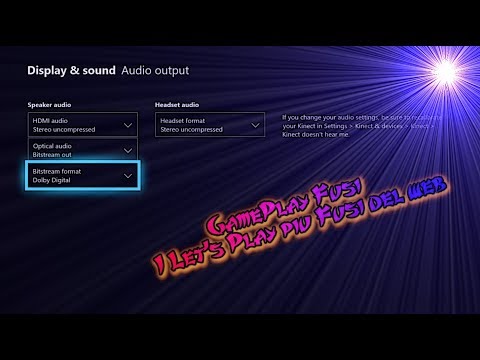
Contenuto
- Con la tua voce
- Con il controller Xbox One
- Con il tuo iPhone, iPad, Android Phone o Windows Pone
- Con gesti delle mani
Con Xbox One, Microsoft sta sperimentando un diverso tipo di console. Non più soddisfatto della semplice fornitura di video in streaming, Microsoft ha progettato Xbox One in modo che potesse essere tutto per tutti. I giocatori possono usarlo per riprodurre i loro titoli preferiti in uscita in alta definizione, e gli amanti della musica possono usarlo per riprodurre in streaming le canzoni dalla loro collezione di Xbox Music. Xbox One consente inoltre agli utenti di guardare la televisione in diretta, se abbinati all'apparecchiatura giusta.
Ovviamente, non è possibile cambiare il canale su Xbox One senza prima aver impostato la televisione dal vivo su Xbox One. L'essenza è sempre la stessa. Per utilizzare la televisione in diretta su Xbox One è necessario un abbonamento via cavo o satellite. Avrai anche bisogno di un set-top box fornito dalla tua compagnia via cavo o satellite con uscita HDMI. Abbiamo coperto l'intero processo di installazione in Come guardare la TV in diretta su Xbox OneQuindi, se stai appena iniziando con la tua Xbox One, vorrai iniziare leggendo la configurazione completa.
Cambiare i canali senza problemi dipende anche dal fatto che tu abbia configurato Xbox OneGuide. Di default è incluso nel processo di configurazione per la televisione live e durante la nostra passeggiata. È solo una cosa da tenere a mente se noti che il tuo televisore non gira sui canali corretti.
Con la tua voce

Quindi hai finito il processo di installazione e ti piacerebbe cambiare il canale su Xbox One. Una delle cose più belle del sensore Kinect 2 e della sua integrazione con Xbox One è che non è necessario essere all'interno dell'app TV per cambiare canale.
Con il tuo sensore Kinect 2 collegato, "Dì Xbox, guarda ..."E il nome del canale. Immediatamente, Xbox One aprirà l'app per la televisione e passerà al canale a cui l'hai detto. Questo comando funziona anche dall'app TV.
Molto spesso, non sappiamo cosa vogliamo vedere fino a quando non ne fissiamo il nome in una serie di annunci televisivi. Va bene. Ci sono anche comandi vocali per questo. Dì "Xbox, OneGuide"Per aprire l'elenco interattivo di programmi Xbox One che andrà in onda e andrà in onda in futuro. Puoi dire "Xbox, Jump up" o "Xbox, Jump down" per guardare più elenchi. Dire "Xbox, Earlier" o "Xbox, after" ti permetterà di scorrere i programmi in ordine cronologico. All'interno di OneGuide c'è un altro comando che mi è sempre utile. Dì "Xbox, What's On ..." e il nome di un singolo canale. OneGuide ti porterà su quel canale e ti mostrerà cosa sta trasmettendo.
Con il controller Xbox One

Navigare nell'interfaccia TV Xbox One con la tua voce è comodo - quando funziona. A volte, non lo fa per nessuna ragione. Va bene, perché è possibile utilizzare il controller Xbox One per evitare di parlare con la console. premi il X pulsante sul controller Xbox One mentre si trova all'interno dell'app TV. Quindi utilizzare il joystick a sinistra per navigare su OneGuide. Se vuoi saltare interamente la OneGuide, usa il tasti su e giù sul D-Pad canalizzare il surf.
Con il tuo iPhone, iPad, Android Phone o Windows Pone

Con uno degli ultimi aggiornamenti di Xbox One, Microsoft ha aggiunto agli utenti delle app SmartGlass l'opportunità di guardare OneGuide e utilizzare il proprio telefono come telecomando universale per cambiare canale e altro. Dovrai scaricare l'app SmartGlass dall'App Store di iTunes, dal Google Play Store o dal Windows Phone Store. Quindi accedi con lo stesso nome utente e password di Xbox One. Apri il menu sul lato destro e tocca OneGuide. Quando cambi qui un canale, cambierà anche sul tuo televisore.
C'è una presa con questo metodo. Avrai bisogno di essere sulla stessa rete wireless della tua console per usarlo.
Leggi: Come utilizzare Xbox One SmartGlass
Con gesti delle mani
Infine, puoi anche utilizzare il sensore Kinect 2 di Xbox One per cambiare il canale sulla tua console usando i gesti delle mani. Mentre sei seduto o in piedi di fronte al sensore Kinect 2 di Xbox One, raise la tua mano destra o sinistra. Tenerlo premuto fino a quando sullo schermo non appare un'impronta a mano. Cerca un'icona guida per apparire in basso a destra sullo schermo. Manovra la tua mano e poi muovi leggermente la mano in avanti per selezionarla. Ora puoi cambiare i canali all'interno di OneGuide.
Per essere chiari, Microsoft non sembra voler attenersi a un solo metodo. In effetti, sono sicuro che la maggior parte degli utenti li mescoli e li abbini. Va bene. Se un metodo funziona per te va bene, a patto che lo trovi conveniente. Se stai pensando di acquistare una Xbox One, è importante ricordare che la televisione live funziona perfettamente se acquisti la più costosa Xbox One con il pacchetto Kinect a $ 499.